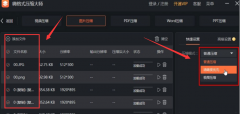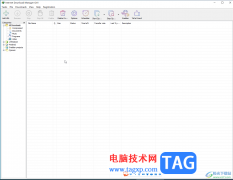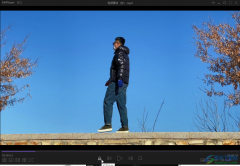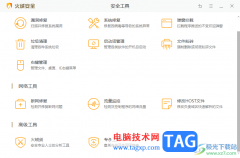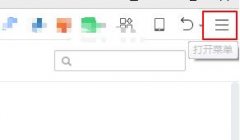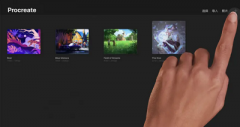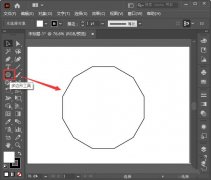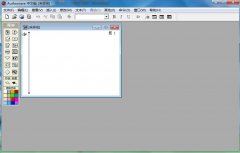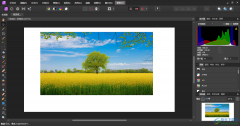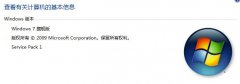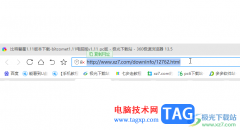相信许多伙伴还不了解知云文献翻译如何使用输入翻译模式,不过没关系,下面就分享了知云文献翻译使用方法,希望感兴趣的朋友都来共同学习哦。
我们打开软件,然后在软件的主界面的右侧点击其他功能按钮。
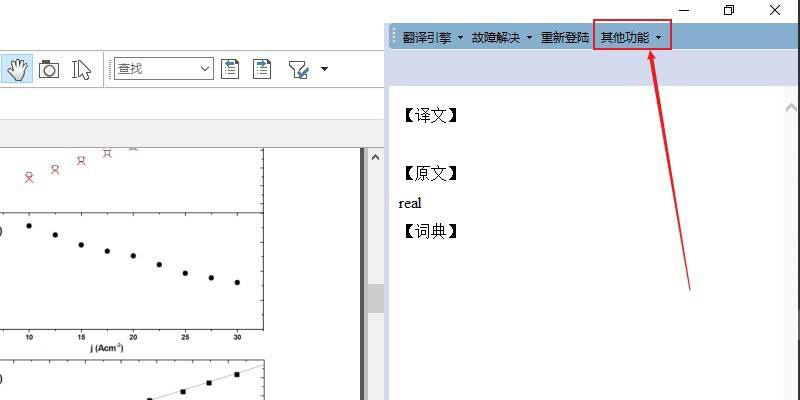
我们在其他功能的菜单中发现有一个输入翻译模式,我们之间点击它,在窗口那边就会弹出一个输入翻译模式的窗口。
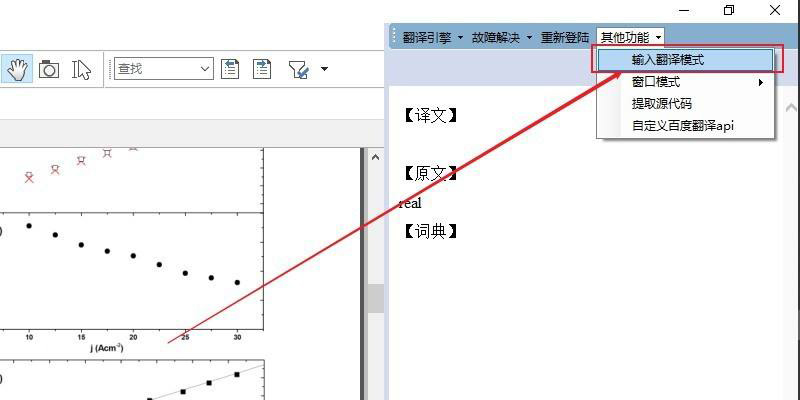
然后我们需要设置一翻译引擎。我们在界面右侧上方的翻译引擎按钮。
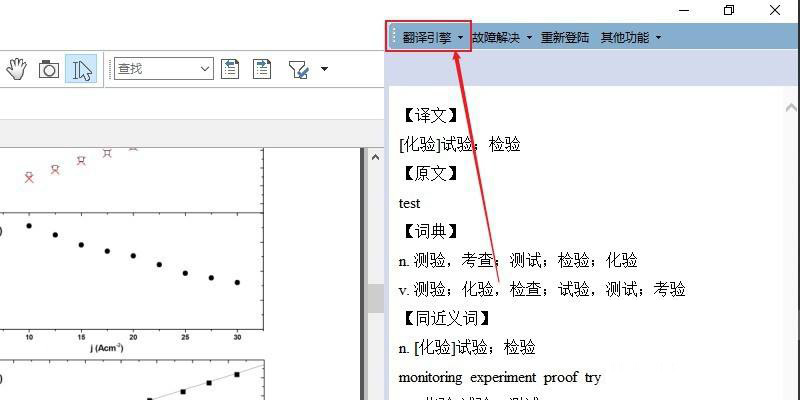
然后我们在翻译引擎的子菜单中选择一种我们喜欢的翻译方式,如图所示。
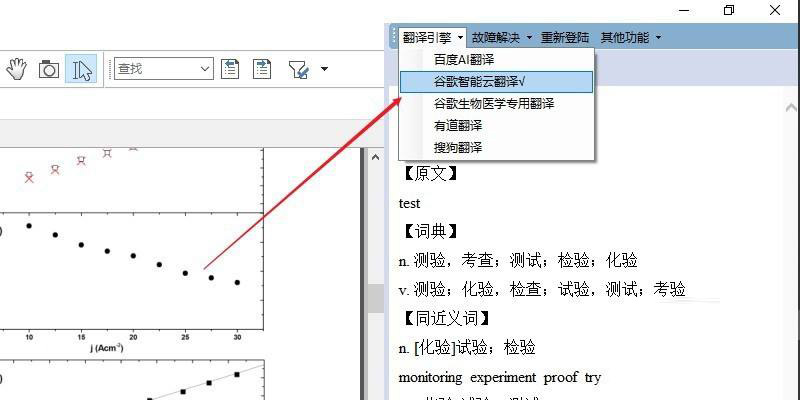
然后我们在窗口中,输入我们想要翻译的英文,然后再点击上面的翻译按钮。
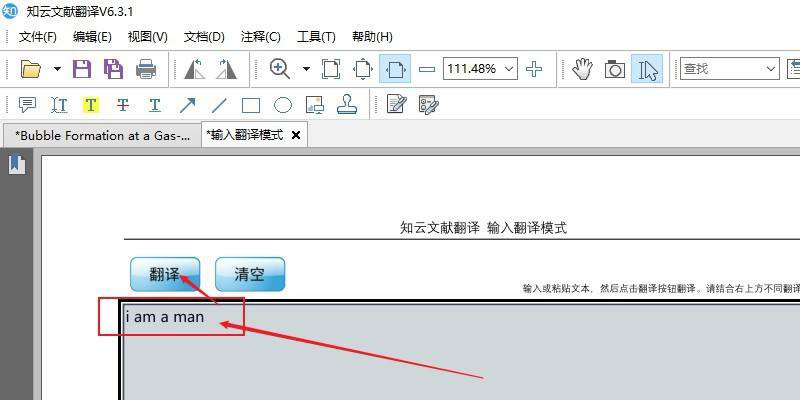
我们在界面的右侧上方可以查看翻译的结果。如果我们觉得翻译结果不太好,可以更换一下翻译引擎再重新翻译一下,重复步骤3到步骤6即可。
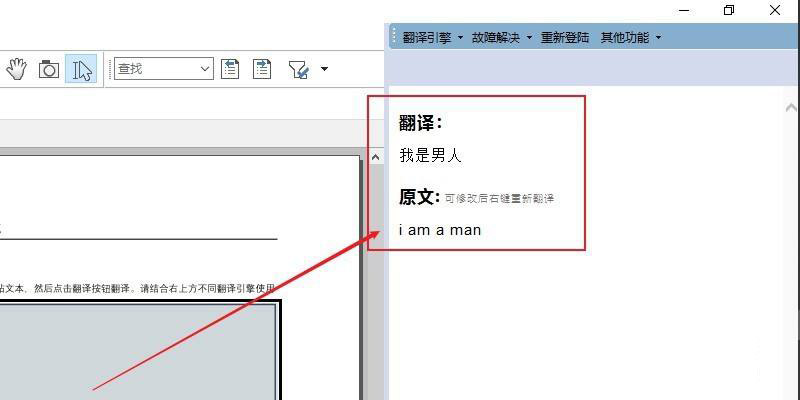
以上便是小编为大家分享的知云文献翻译使用技巧的全部内容,希望能够帮到你哦!